创意u盘如何加密,教您加密创意u盘
U盘的称呼最早来源于朗科科技生产的一种新型存储设备,名曰“优盘”,使用USB接口进行连接。U盘连接到电脑的USB接口后,U盘的资料可与电脑交换。而之后生产的类似技术的设备由于朗科已进行专利注册,而不能再称之为“优盘”,而改称“U盘”。后来,U盘这个称呼因其简单易记而因而广为人知,是移动存储设备之一。现在市面上出现了许多支持多种端口的U盘,即三通U盘(USB电脑端口、iOS苹果接口、安卓接口)。
U盘个子偏小,价格合理,携带方便,现在很多的用户都有一个或几个U盘,用来储存工作上的文件,或者自己私人文件,这些资料数据就显得重要,为了被别人看到,或者弄丢,都会给U盘加上密码,下面,小编就来跟大家介绍创意u盘如何加密。
u盘是强大的数据资料存储工具,在我们的工作上,生活上都充当着重要的角色,而为了安全性,很多用户都会给u盘设置密码,这样u盘插入电脑后需要正确输入才能启用,那么u盘怎么设置密码。还是有很多的用户都不太会,下面和小编一起来看看创意u盘加密的方法。
创意u盘如何加密
插入U盘,右击磁盘。
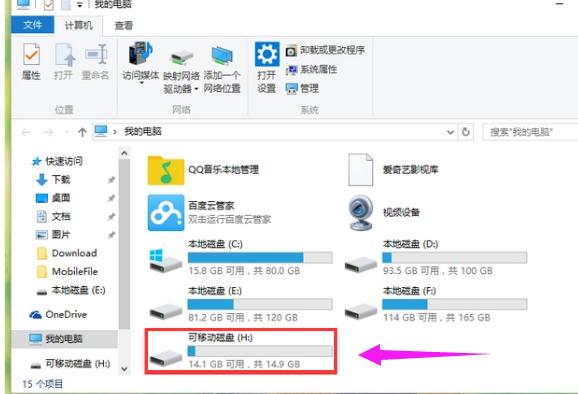
加密电脑图解1
点击启用BitLocker。
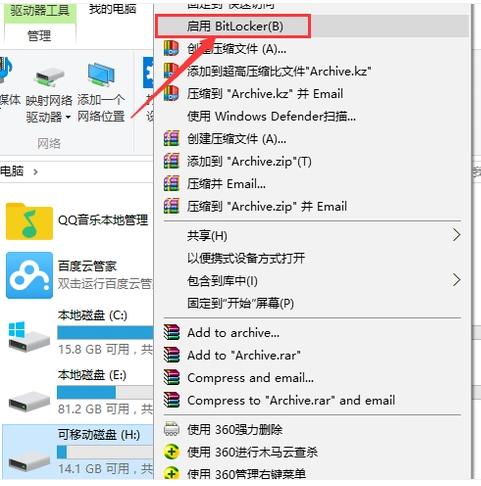
加密U盘电脑图解2
第一次打开需要安装驱动。
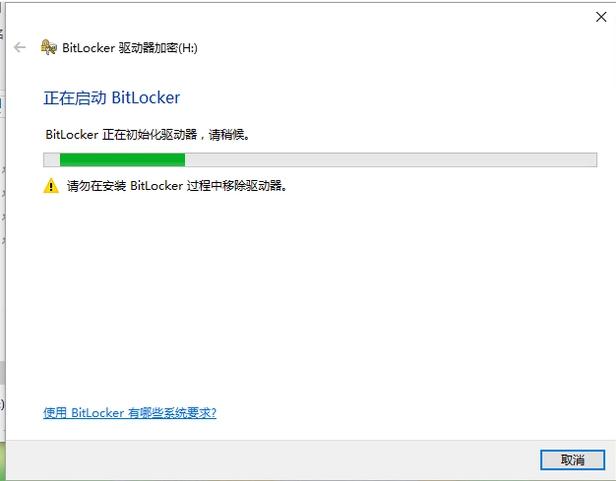
创意u盘电脑图解3
勾选第一个,然后输入密码。
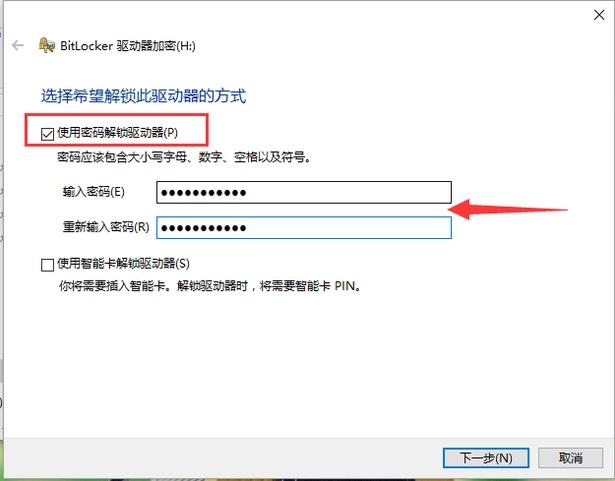
加密U盘电脑图解4
选择把密钥保存到文件,然后选择路径保存。
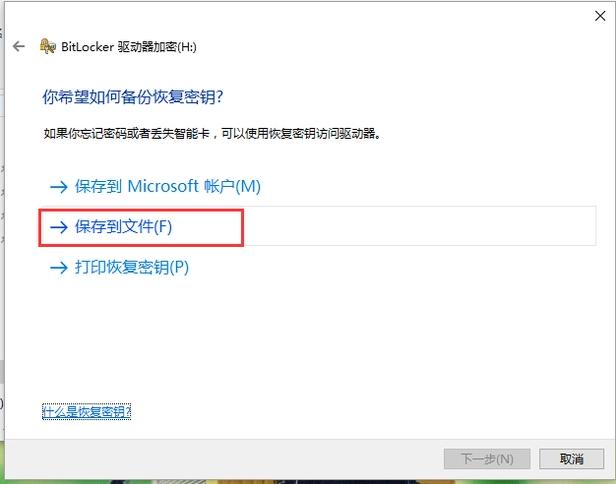
加密U盘电脑图解5
勾选第一个仅加密已用磁盘,这样速度较快。
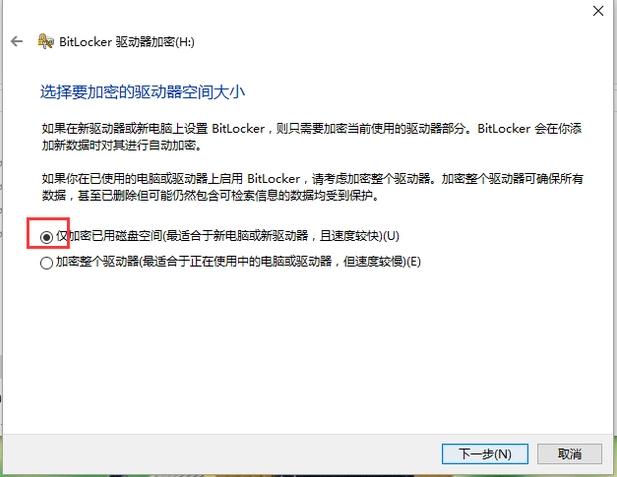
创意u盘电脑图解6
选择兼容模式。
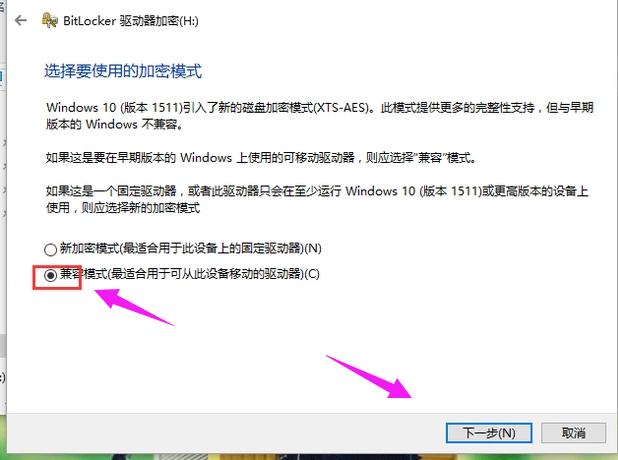
加密电脑图解7
开始加密。
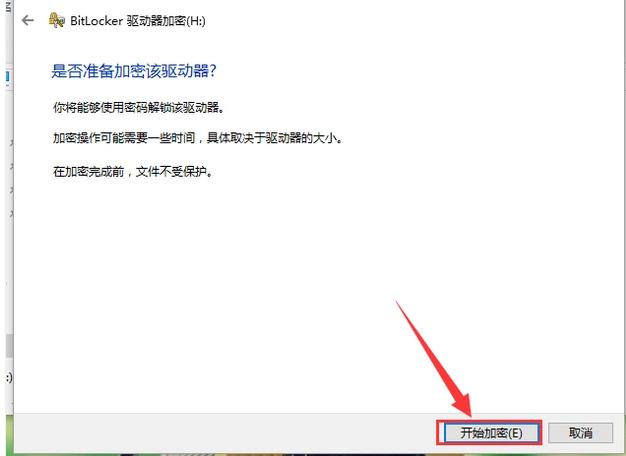
U盘电脑图解8
等待几分钟之后就加密成功了。
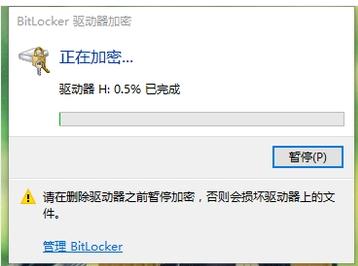
创意u盘电脑图解9
以上就是加密U盘的操作方法了。
U盘有USB接口,是USB设备。如果操作系统是WindowsXP/Vista/Win7/Linux/PrayayaQ3或是苹果系统的话,将U盘直接插到机箱前面板或后面的USB接口上,系统就会自动识别。
……
下载u盘教程应用使用,安卓用户请点击>>>u盘教程应用
下载u盘教程应用使用,IOS用户请点击>>>IOS u盘教程应用
扫描二维码,直接长按扫描哦!


















